随着科技的不断进步和智能手机的普及,我们的生活变得更加便利和舒适,其中手机的GPS功能更是为我们的出行提供了巨大的帮助。通过手机的GPS功能,我们可以轻松地定位自己的位置,查看周边的地理信息,并规划最佳的行程路线。你是否曾想过,手机是如何搜索到卫星的呢?iPhone又是如何查看GPS卫星的数量呢?在本文中我们将一一揭开这些谜题,带您深入了解手机GPS的工作原理和使用技巧。
iPhone如何查看GPS卫星数量
操作方法:
1.打开iPhone苹果手机,找到并且打开“App Store”,如下图所示

2.在App Store界面,点击选择“搜索”。在搜索框中输入“gps 卫星”,获取“卫星发现者”,如下图所示
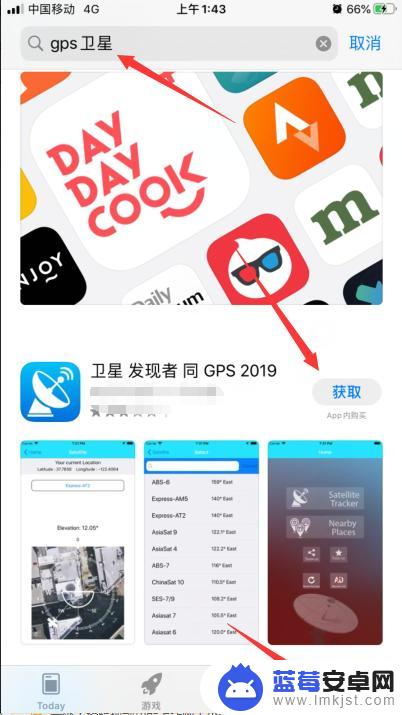
3.下载安装完成之后,点击选择“打开”,如下图所示
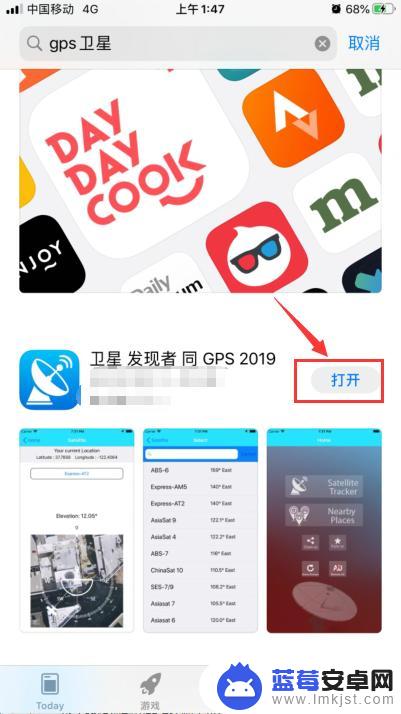
4.在App界面,点击选择“Satellite Tracker”,如下图所示
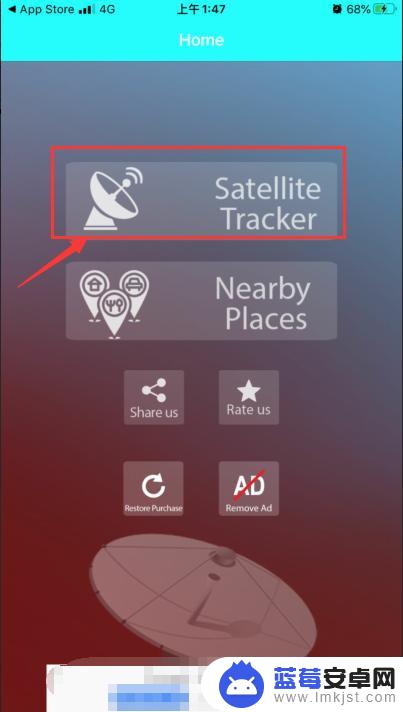
5.在Satellite界面,点击选择“Select Satellite”,如下图所示
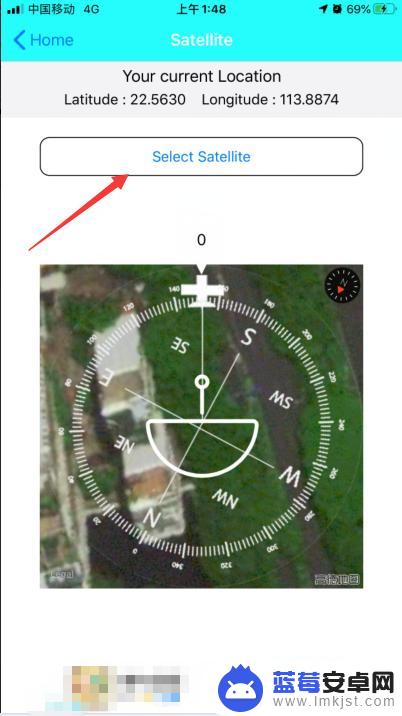
6.在Select界面,即可查看到所有gps搜索到的卫星。在搜索框中输入卫星名字,如下图所示
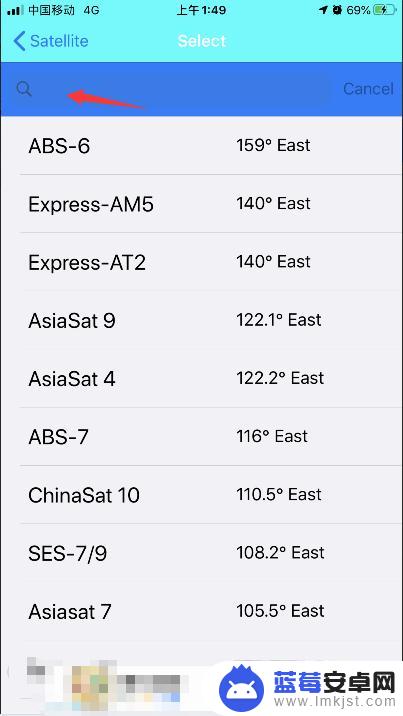
7.在搜索结果中,点击搜索出来的卫星名称。即可查看到你当前的位置及卫星所在的方位,如下图所示
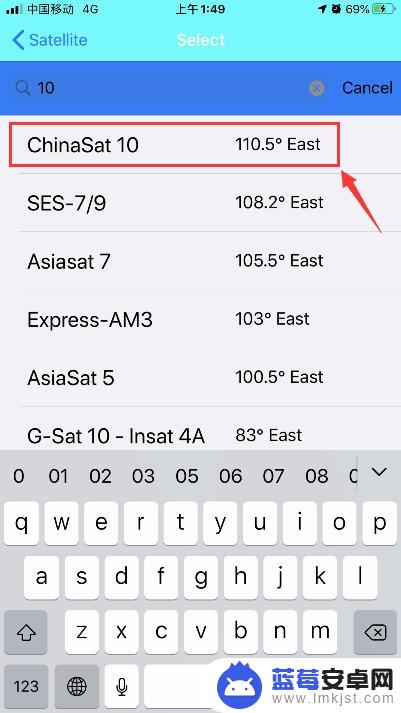
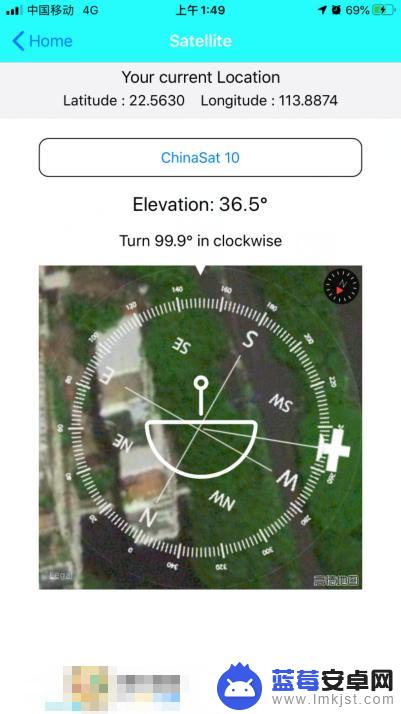
以上就是手机如何搜索卫星的全部内容,如果你遇到了同样的情况,可以参考小编的方法来解决,希望对大家有所帮助。









